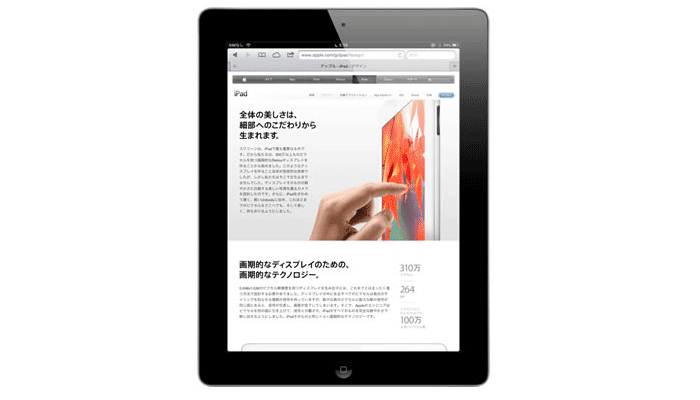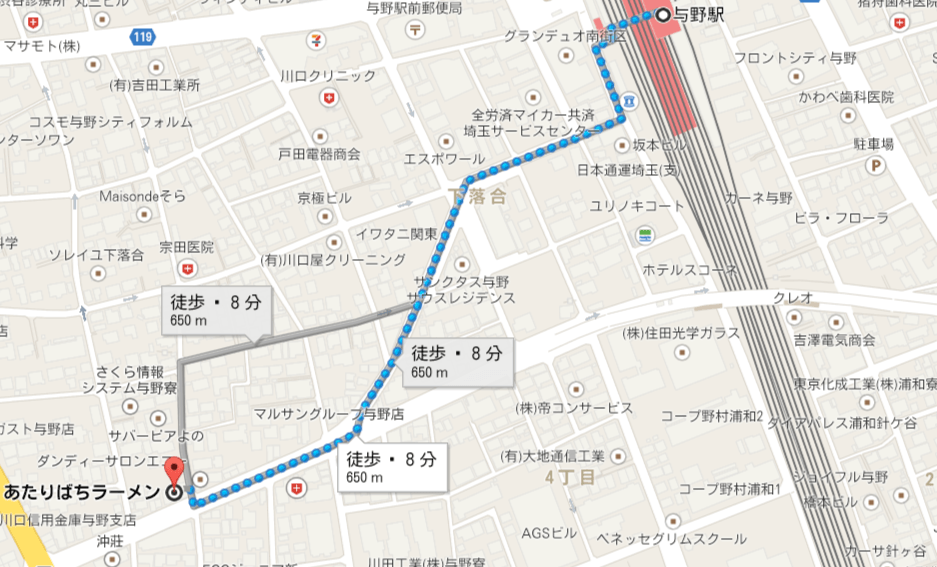以前入手したGalaxy Tab(GALAXY Tab SC-01C)の使い心地が思いのほか良く、購入を延び延びにしていたiPad2ですが、ようやく入手しました。
購入したのは香港版iPad2、64GB Wi-Fi+3Gブラック。ヤフオクでゲット。
通信コスト削減の為にも、Galaxy Tabで契約しているドコモ回線での使用が前提でした。ということは必然的にsoftbankで販売している国内盤iPadは選択肢から外れます。
SIMフリー版iPad2を販売しているサイトを色々見比べましたが、信用出来そうなヤフオク業者?さんから入手。先方が入金確認後、EMSですぐに送ってくれて予想より速い到着でした。(落札した業者さんはこちら)
そして今日、通常のドコモSIMカード(FOMAカード)をmicroSIMカード(ドコモminiUIMカード)に交換してもらい、無事ドコモ回線でiPad2を楽しんでいます。
コスト的な事を考えれば、ふつうにsoftbank版を買えばいいだろ?と思われるでしょうが、多数契約していたキャリアをやっと整理し終わったところなので、しばらくは新規契約を控えたかったのです。あと経費的な面で……
では、購入〜3G通信設定完了までの流れを。
その1 iPad2機種選定
SIMフリー版の購入必須だったのは前述しましたが、なのに最後までwi-fi版と迷ったのが正直なところ。テザリング可能なGalaxy Tabを持っていますので、外出中はそれを母艦にしてiPad2をネット接続すればいいかと迷いに迷った末、やはりwi-fi+3Gに決定。
Galaxy TabとMacノートを持ち出し、Galaxy Tabのテザリング機能を使ってMacをネットにつないでいましたが、これが結構Galaxy Tabだけで用が済む場合が多かったんです。
であれば、余計な荷物を持つことなく、iPad2で完結させたいと思い3Gモデルの購入を決断。あと、なんだかんだとテザリングが不安定な時や、引っかかるような回線の重さを感じてましたし。(Galaxy TabをルーターとしてMacをネット接続した際)
そしてヤフオク出品中だった業者さんに発注、到着。購入金額は送料込み70,500円也。
その2 iPad2設定
iOS機種が初めてという訳では無かったので、とまどうことも特筆することもなく設定完了。母艦はMacBook Pro 13-inch(2009 Mid)。設定ウィザードでは「新しいiPadとして設定」を選択。
iTunesから曲を流し込み、Appをちょこちょこ探してはインストール。この時点ではmicroSIMを持っていませんので、SIM無しのまま設定。
その3 iPad2雑感(wi-fi接続)
タブレットはGalaxy Tabしか持っていませんのでそれとの比較しか出来ませんが、まあこのヌルヌル感は何なんでしょうね……。ぬめっこいというか、生き物っぽいというか。
ネットに繋いでの用途からすれば、Galaxy Tabもまったくもって不満はありませんが、アイコンをタップしアプリを起動、そして入力していく際の反応はiPad2のが格段に心地良いです。
あと、メインとして使っているコンピューターがMacですので、音楽や写真、映像の連携という意味では圧倒的にiPad2が便利。これは仕方ありません。
その4 microSIMカード(ドコモminiUIMカード)へ交換
Galaxy Tabで使っているFOMAカードをドコモminiUIMカードへ交換してもらう為、ドコモショップへ。
ご存じの方にとっては何をいまさらですが、iPad2はmicroSIMという今までのSIMカードより小さいサイズのカードが必要です、3G接続する場合。
Galaxy Tabで契約中のプランは、「定額データプラン スタンダード バリュー」(定額データ スタンダード割)ですので上限5,985円。これにmopera Uの料金が加わります。
購入したiPad2、現在使用中のGalaxy Tab(FOMAカード挿入中)を持ち、ドコモショップへ。
平日ということで待ち時間無くすぐにカウンターへ通され、「これ(Galaxy Tab)で使っているFOMAカードをmicroSIMカードに交換して欲しい」と告げますと、対応してくれた女性は特に困惑することも無く、「かしこまりました」とのお返事。
いつも通り、免許証提示、電卓状の端末にGalaxy Tabの電話番号(通話は出来ないプランですが)を入力。OKが出たのか、女性はバックヤードへ移動し、microSIMカード(ドコモminiUIMカード)を手にして戻ってきました。
ここまではスムーズでしたが、「microSIMカードを、SIMロック無しのiPad2で使いたい」と話すと、カウンターに座りながらカスタマーセンター?に電話し、「SIMロック無しiPad2で使えるか」と確認。若干、表情を曇らせながら。
電話先からは特に問題無しの返答があったようで、笑顔に戻ってやり取り完了。プリントアウトされた用紙の内容確認、事務手数料3,150円は次月請求に上乗せとの旨を伝えられ、以上で終了。
噂通り、iPad2本体の技適マーク確認は無く、スムーズに交換手続きが終わりました。
その4 ドコモ回線でiPad2使用開始!
取り替えてもらったSIMカードをiPad2に挿入。iPad2のSIMケースは、購入時に付属していたピンを使って外します。
トレーにSIMカードを乗せ、再挿入。電源ON。
そしてiPad2の「設定」アイコンをタップ。
「設定」→「キャリア」→「自動」をオン。(最初からオンかもしれません)
次に今度はモバイルデータ通信の設定。同じように、
「設定」→「モバイルデータ通信」→「APN設定」をタップ。
「APN」に「mopera.flat.foma.ne.jp」と入力。
(APN欄下のユーザ名とパスワードは何も入力せず)
以上で作業完了。念のため、iPad2再起動。
再起動後、画面上部に「NTT DOC…3G」との表示を確認。ブラウザを立ち上げ、適当なサイトを巡回すると、通信状態は問題無し。
これで、SIMフリー版iPad2 wi-fi+3Gのドコモ回線使用設定は終了。
その5で3G状態での体感速度など報告したかったのですが、とっとと帰宅してしまい自宅wi-fi環境に入ってしまった為、通信速度などのレビューは機会を改めて。
イニシャルコストは嵩みますが、個人的には契約回線を増やさずにiPad2を堪能出来て嬉しい限り。購入から設定まで、難度の高い部分はまったくありませんので、興味のある方はぜひ挑戦してみて下さい。